Kysymys
Ongelma: Kuinka asentaa Mac OS uudelleen?
minä aion antaa vanhan Macini siskolleni. Haluan kuitenkin päästä eroon kaikesta tiedosta, ohjelmista jne. laitteeltani. Haluan kuitenkin asentaa Mac OS: n uudelleen. Kuinka voin tehdä sen?
Ratkaistu vastaus
Mac OS: n uudelleenasentaminen ei ole niin monimutkainen ja vaikea tehtävä kuin miltä alusta alkaen saattaa tuntua. Käyttöjärjestelmän uusi versio voidaan asentaa Mac App Storesta tai tämä toimenpide voidaan suorittaa manuaalisesti. Vaikka et olisikaan kovin hyvä tekniikan kanssa, pystyt silti suorittamaan alla olevan oppaan.
Tärkeimmät syyt, miksi käyttäjät päättävät asentaa macOS: n uudelleen, ovat:[1]
- Tietokoneen myynti tai luovuttaminen;
- Mac toimii hitaasti;
- Tietokone ei toimi oikein tai ei käynnisty;
- Vähennä[2] tai päivitä käyttöjärjestelmä.
Toisin kuin Windows,[3] Mac OS kaatuu harvoin tai muuttuu hitaaksi. Tästä syystä käyttöjärjestelmän uudelleenasennus tietokoneen hitauden vuoksi on harvinainen tilaisuus. Useimmissa tapauksissa tätä menettelyä tarvitaan, kun ihmiset sanovat hyvästit kannettaville tai pöytätietokoneilleen.
Kuitenkin, jotta voit poistaa kaikki tiedostosi, sovelluksesi, Apple ID: si ja muut tiedot, sinun on paitsi asennettava käyttöjärjestelmä uudelleen, myös puhdistattava levy. Jos haluat tallentaa joitakin tietoja, älä unohda tehdä varmuuskopioita ennen aloittamista.
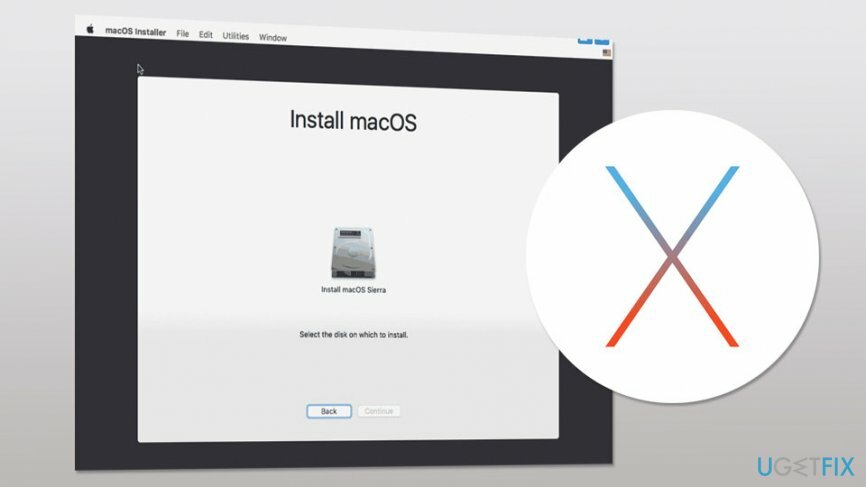
Kaksi tapaa asentaa macOS uudelleen
Palauta tarvittavat järjestelmäkomponentit ostamalla lisensoitu versio Mac-pesukone X9 Mac-pesukone X9 palautustyökalu.
Voit asentaa Mac OS: n uudelleen joko manuaalisesti tai automaattisesti. Tietenkin automaattinen menetelmä on yksinkertaisempi ja vaatii vähemmän taitoja. Sillä välin manuaalinen vaatii jonkin verran tietämystä ja aikaa tälle toimenpiteelle. Selitämme kuitenkin, kuinka molemmat menetelmät suoritetaan oikein.
Menetelmä 1. Asenna käyttöjärjestelmä Mac App Storesta
Palauta tarvittavat järjestelmäkomponentit ostamalla lisensoitu versio Mac-pesukone X9 Mac-pesukone X9 palautustyökalu.
Asenna macOS High Sierra seuraavasti:
- Avaa App Store.
- Tulla sisään macOS High Sierra hakukentässä tai voit käyttää High Sierran verkkosivusto suoraan.
- Klikkaus ladata -painiketta. "Asenna macOS High Sierra" tiedosto tulee ladata osoitteesta Sovelluss-kansioon ja suorita se automaattisesti.
- Klikkaus Jatkae sisään Asenna macOS High Sierra ikkuna ja seuraa näytön ohjeita.
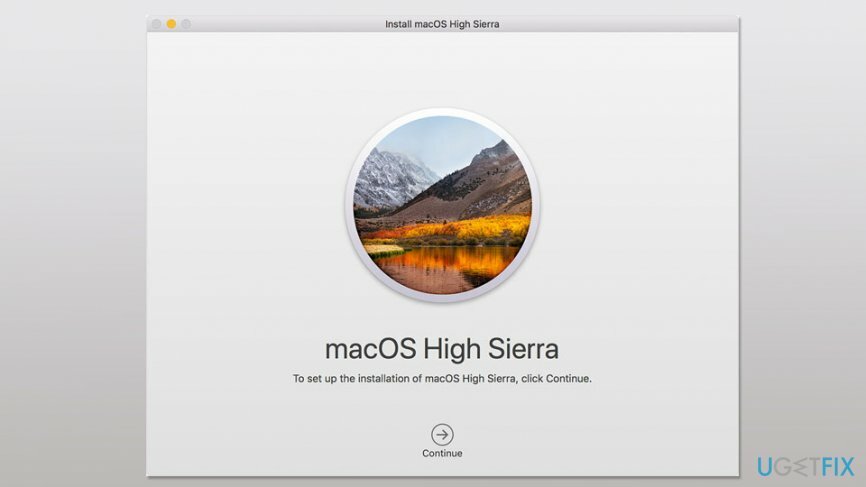
Merkintä. Jos sinua pyydetään kirjoittamaan järjestelmänvalvojan nimi ja salasana, sinun on napsautettava Lisää apulainen vaihtoehto jatkaa.
Menetelmä 2. Asenna macOS Recovery -sovelluksesta
Palauta tarvittavat järjestelmäkomponentit ostamalla lisensoitu versio Mac-pesukone X9 Mac-pesukone X9 palautustyökalu.
Mac OS: n uudelleenasentaminen palautusohjelmasta mahdollistaa eri versioiden asennuksen käyttöjärjestelmästä. Siksi ennen kuin alat noudattaa ohjeita, sinun on varmistettava, mikä versio haluat asentaa uudelleen.
- Käynnistä tietokone uudelleen ja pidä yhtä seuraavista näppäinyhdistelmistä painettuna asentaaksesi haluamasi macOS-version uudelleen:
Komento (⌘)-R > asentaa uusimman version, joka oli asennettu Maciin;
Optio-komento-R > asentaa uusimman version, joka on yhteensopiva laitteesi kanssa;
Shift-Option-Command-R (vaatii macOS Sierra 10.12.4 tai uudempi) > asentaa Macin mukana tulleen käyttöjärjestelmän alkuperäisen version tai lähimmän vielä saatavilla olevan version. - Vapauta näppäimet heti, kun näet Apple-logon tai pyörivän maapallon.
- Tulet näkemään macOS-apuohjelmat ikkuna. Klikkaus Asenna macOS uudelleen vaihtoehto (tai asenna OS X uudelleen).

- Klikkaus Jatkaa ja valitse levy. Jos et näe tätä vaihtoehtoa, sinun on napsautettava Näytä kaikki levyt vaihtoehto.
- Lisäksi sinua saatetaan pyytää antamaan Apple ID ja salasana.
- Klikkaus Asentaa -painiketta.
- Mac käynnistetään uudelleen heti, kun asennus on valmis.
Lisävinkki: Tyhjennä käynnistyslevy
Palauta tarvittavat järjestelmäkomponentit ostamalla lisensoitu versio Mac-pesukone X9 Mac-pesukone X9 palautustyökalu.
Jos sinun on asennettava Mac OS uudelleen myydäksesi sen, sinun kannattaa harkita käynnistyslevyn tyhjentämistä tai alustamista. Tämä vaihe on tarpeen tietojesi, Apple ID: n ja vastaavien tietojen puhdistamiseksi.
Joissakin tapauksissa macOS-asennusohjelma antaa varoituksen, että käyttöjärjestelmää ei voi asentaa tietokoneeseen tai taltioon, koska käynnistyslevy on alustettu väärin. Siksi myös seuraavat toimet ovat tarpeen:
- Avata macOS-palautus ikkuna edellä selitetyllä tavalla.
- Klikkaa Levytyökalu vaihtoehto ja valitse Jatkaa.
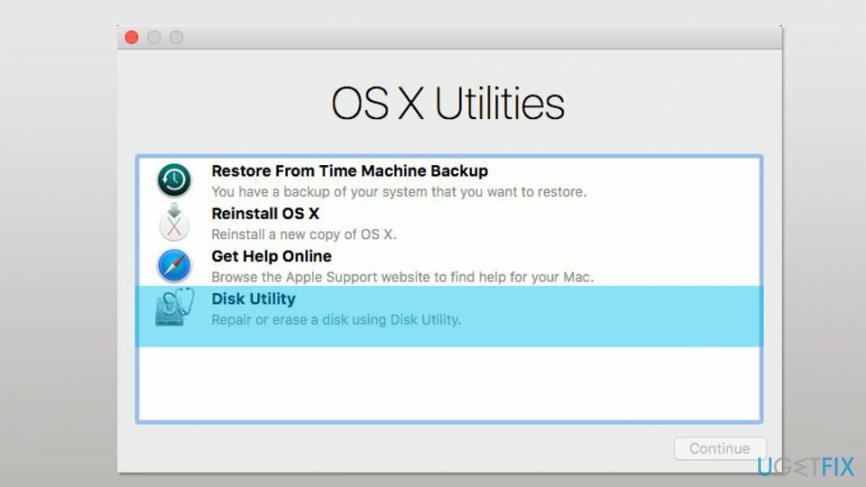
- Valitse laitteesi tai äänenvoimakkuus, joka sijaitsee sivupalkissa.
- Täytä seuraavat kentät:
Nimi: Kirjoita levyn nimi
Muoto: Valitse Mac OS Extended (Journaled) tai APFS
Kaava (jos saatavilla): Valitse GUID-osiokartta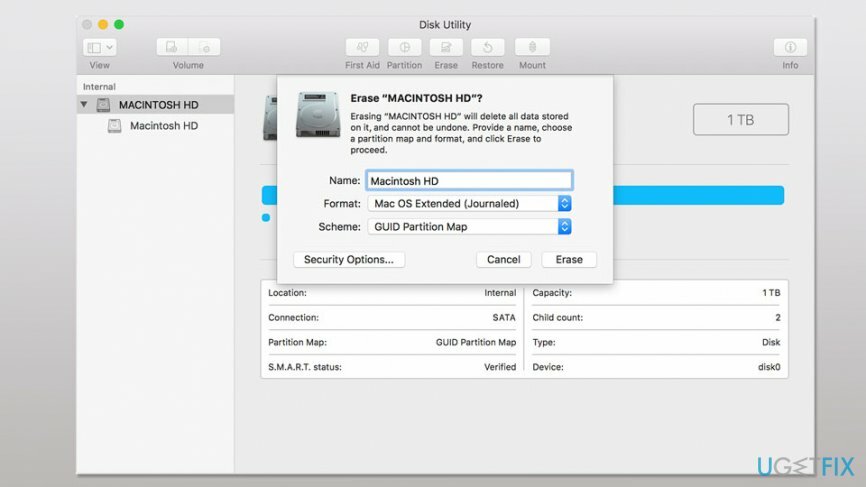
- Klikkaus Poista -painiketta.
- Odota, kunnes prosessi on ohi, ja lopeta Levytyökalu palata takaisin macOS-palautus ikkuna. Valitse sitten Asenna macOS uudelleen vaihtoehto ja asenna Mac OS noudattamalla yllä olevia ohjeita.

Palauta tiedostot ja muut järjestelmäkomponentit automaattisesti
Voit palauttaa tiedostot ja muut järjestelmäkomponentit käyttämällä ugetfix.com-asiantuntijoiden ilmaisia oppaita. Jos kuitenkin sinusta tuntuu, että et ole tarpeeksi kokenut toteuttamaan koko palautusprosessia itse, suosittelemme käyttämään alla lueteltuja palautusratkaisuja. Olemme testanneet jokaista näistä ohjelmista ja niiden tehokkuutta puolestasi, joten sinun tarvitsee vain antaa näiden työkalujen tehdä kaikki työ.
Tarjous
tee se nyt!
ladatapalautusohjelmistoOnnellisuus
Takuu
Jos sinulla on asiaan liittyviä ongelmia, voit ottaa yhteyttä teknisiin asiantuntijoihimme ja pyytää heiltä apua. Mitä enemmän tietoja annat, sitä paremman ratkaisun he tarjoavat sinulle.
Tämä patentoitu korjausprosessi käyttää 25 miljoonan komponentin tietokantaa, jotka voivat korvata käyttäjän tietokoneelta vaurioituneen tai puuttuvan tiedoston.
Vioittuneen järjestelmän korjaamiseksi sinun on ostettava haittaohjelmien poistotyökalun lisensoitu versio.

Yksityinen Internet-yhteys on VPN, joka voi estää Internet-palveluntarjoajasi hallitus, ja kolmannet osapuolet eivät voi seurata verkkoasi ja voit pysyä täysin nimettömänä. Ohjelmisto tarjoaa omistettuja palvelimia torrentia ja suoratoistoa varten, mikä varmistaa optimaalisen suorituskyvyn eikä hidasta sinua. Voit myös ohittaa maantieteelliset rajoitukset ja tarkastella palveluita, kuten Netflix, BBC, Disney+ ja muita suosittuja suoratoistopalveluita ilman rajoituksia, riippumatta siitä, missä olet.
Haittaohjelmahyökkäykset, erityisesti kiristysohjelmat, ovat ylivoimaisesti suurin vaara kuvillesi, videoillesi, työ- tai koulutiedostoillesi. Koska kyberrikolliset käyttävät vankkaa salausalgoritmia tietojen lukitsemiseen, sitä ei voi enää käyttää ennen kuin bitcoinin lunnaat on maksettu. Sen sijaan, että maksaisit hakkereille, sinun tulee ensin yrittää käyttää vaihtoehtoa elpyminen menetelmiä, jotka voivat auttaa sinua palauttamaan ainakin osan kadonneista tiedoista. Muuten voit menettää myös rahasi tiedostoineen. Yksi parhaista työkaluista, joka voi palauttaa ainakin osan salatuista tiedostoista - Data Recovery Pro.